

|
办公软件是指可以进行文字处理、表格制作、幻灯片制作、图形图像处理、简单数据库的处理等方面工作的软件。目前办公软件朝着操作简单化,功能细化等方向发展。办公软件的应用范围很广,大到社会统计,小到会议记录,数字化的办公,离不开办公软件的鼎力协助。另外,政府用的电子政务,税务用的税务系统,企业用的协同办公软件,这些都属于办公软件。 很多的3dmax用户们不熟悉其中是怎么使用焊接的?今天在这里小编就为各位带来了3dmax中使用焊接的详细操作流程。 我们先打开3dmax,然后在右侧命令列表中找到图形选项里的线命令 接着在前视图里使用线命令绘制出两条不相交的线 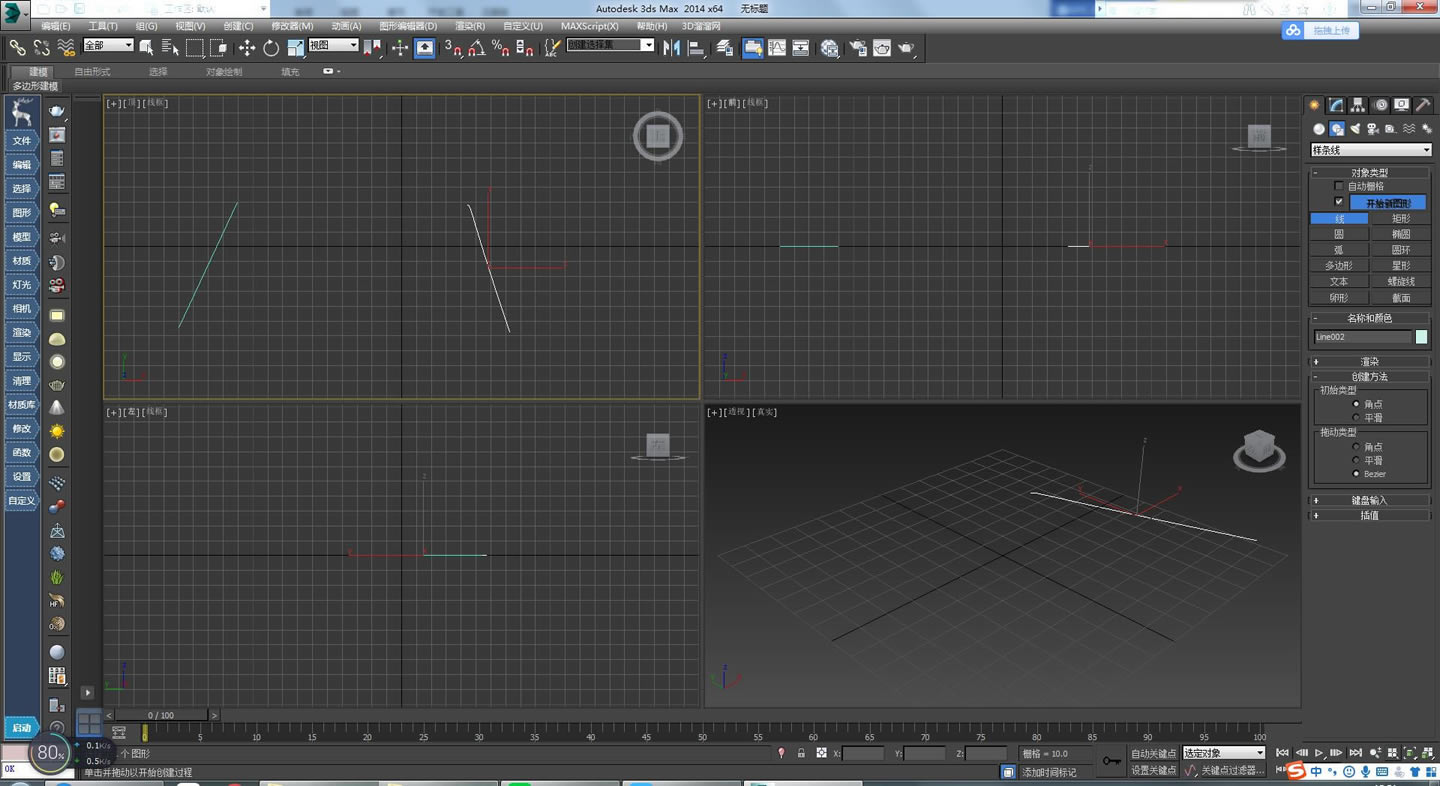 这时候选择其中的一条线,然后在修改里找到附加选项并点击  接着选择选择另一条线将它们附加在一起,然后在修改器列表的下拉菜单中找到点子层级  再选择需要焊接的顶点,然后在修改器列表中找到“焊接”选项,然后焊接的数值设置为100,可以根据自身需求进行设置  最后再点击焊接就可以看到选择的点被焊接在一块了  根据上文讲解的3dmax中使用焊接的详细操作流程,相信你们应该都学会了吧! Office办公软件是办公的第一选择,这个地球人都知道。除了微软Office,市面上也存在很多其他Office类软件。 |
温馨提示:喜欢本站的话,请收藏一下本站!